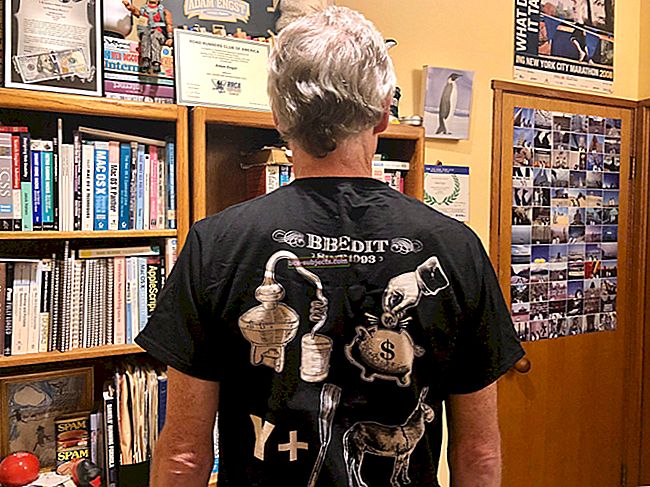Một số người dùng sử dụng Apple TV 4 đã nhận thấy rằng Apple TV của họ không mở ứng dụng của bên thứ ba. Thiết bị này hoạt động tốt với các ứng dụng của Apple và họ có thể xem phim, v.v. bằng App store. Sự cố chỉ xảy ra khi cố gắng truy cập các ứng dụng của bên thứ ba. Ví dụ: cố gắng mở Netflix hoặc Hulu khiến màn hình nhấp nháy kèm theo âm thanh cảnh báo ở cuối và bạn không thể mở ứng dụng.

Nếu bạn đang sử dụng Apple TV 4 và chạy tvOS 10.1 trở lên, bạn có thể thử các bước sau để khắc phục sự cố này. Đây là một số cách giải quyết có vẻ phù hợp với nhiều người dùng.
LIÊN QUAN:
- 2018 Hướng dẫn cắt dây qua Apple TV
- Apple TV và Dolby Altmos, Lịch sử hoàn chỉnh và nơi Apple TV có thể dẫn đầu
- Độc quyền: Dịch vụ phát trực tuyến độc lập lập kế hoạch của Apple.
Ba mẹo giúp khắc phục sự cố Apple TV với các ứng dụng của bên thứ ba
Mẹo số 1. Đăng nhập vào cửa hàng ứng dụng tv và chỉ cần tải xuống bất kỳ ứng dụng miễn phí nào. Khi bạn đã tải xuống ứng dụng miễn phí, hãy thử Netflix hoặc hulu hoặc bất kỳ ứng dụng bên thứ ba nào khác mà bạn đang gặp sự cố. Vì một số lý do kỳ lạ, việc tải xuống ứng dụng miễn phí từ cửa hàng sẽ giải quyết được sự cố xung quanh việc các ứng dụng bên thứ ba hiện có không hoạt động.
Mẹo số 2. Nếu bạn không thành công với bước trước đó, hãy thử xóa các ứng dụng và thử lại. Để xóa các ứng dụng của bên thứ ba, hãy nhấn nút HOME để quay lại Màn hình chính. Khi ở đây, hãy nhấn đúp vào nút trang chủ và bạn sẽ có thể xem tất cả các ứng dụng của bên thứ ba đã mở bằng cách cuộn sang trái hoặc phải. Buộc thoát khỏi các ứng dụng đã mở bằng cách vuốt lên. Khi bạn đã xóa các ứng dụng, hãy nhấn nút HOME để quay lại màn hình chính và sau đó thử khởi chạy lại ứng dụng của bên thứ ba.
Mẹo số 2. Khi nghi ngờ, Đặt lại tất cả Cài đặt là cách hành động tốt nhất mà bạn có thể thực hiện. Sử dụng điều khiển từ xa Siri của bạn, nhấn vào Cài đặt> Hệ thống> Đặt lại và cập nhật. Thao tác này sẽ đặt lại Apple TV của bạn về cài đặt gốc và áp dụng mọi bản cập nhật đang chờ xử lý. Bạn sẽ cần phải kết nối với Internet để các bản cập nhật hoạt động. Sau khi quá trình đặt lại hoàn tất, bạn sẽ cần thiết lập Apple TV của mình và tải xuống bất kỳ ứng dụng nào đã mua trước đó từ cửa hàng ứng dụng.
Chúng tôi hy vọng rằng những mẹo đơn giản này hữu ích trong việc khắc phục sự cố kỳ lạ này với Apple TV của bạn. Mẹo đầu tiên về việc tải xuống ứng dụng miễn phí luôn hoạt động, ngay cả trong tvOS 10.